Letzte Aktualisierung am 22.09.2019, 16:09:12 Uhr
Während der Installation der Appliance auf Basis von Linux wird ein Self-Sigend-Zertifikat erzeugt. Dieses wird für die Weboberfläche benötigt. Dieses möchte natürlich jeder verantworungsvoller Administrator gerne nach der Installation durch ein Eigenes ersetzen. Die Zertifiaktsdetails können bequem über die Weboberfläche eingesehen werden.
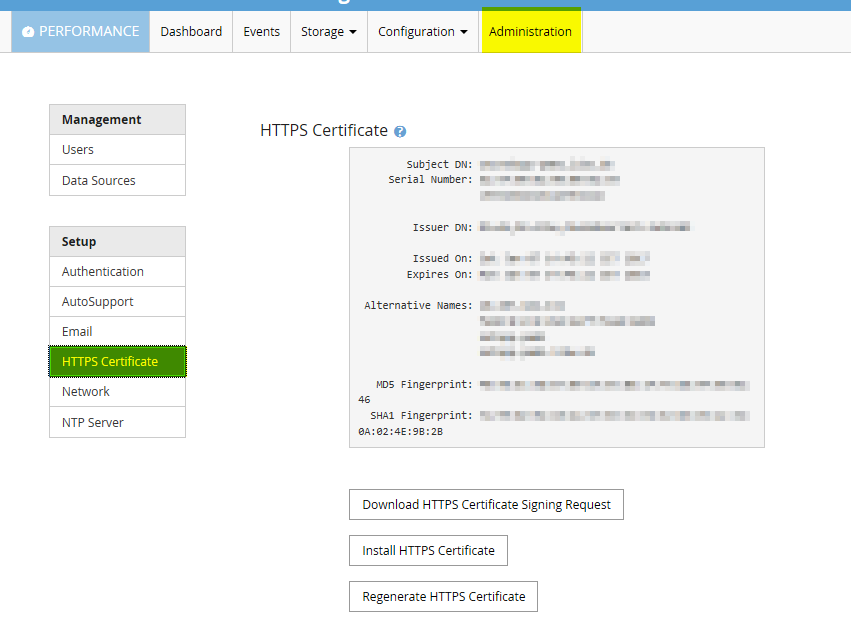
Bevor eine Zertifikatssignierungsanforderung (Certificate Siging Request) angefordet wird, muss zuvor der Hostname und den Parameter „Search Domain“ unter Bereich konfiguriert werden.

Nach den Änderungen sicherheitshalber die Appliance neustarten und DANACH die Änderungen in der Weboberfläche kontrollieren.
Wer jetz denk, das spar ich mir ich lasse einfach auf den DNS-Namen ein Zertifikat ausstellen und spiele dies ein, sei gewarnt. Das Ganze endet bei dem Hochladen der neuen Zertifkatskette mit einer Fehlermeldung.

Als erstes den Befehl „Download HTTPS Certificate Signing Request“ in der Weboberfläche des Performance Manager ausführen. Dieser wird in Form einer Datei als Download zur Verfügung gestellt. Die Datei bzw. deren Inhalt bei der jeweiligen Zertifizierungsstelle als Zertifikatsanforderung einreichen.
Sobald das Zertifikat ausgestellt wurde, dieses auf einem dem Rechner (z.B. Desktop) in einer Datei (z.B. fqdn.crt) zwischenspeichern. Denn anders wie den meisten Systemen muss das Zertifikat der Appliance, der evtl. Zwischenzeritifizierungstellen und schließlich der Stammzertifizierungsstelle in einer (PEM)Datei gespeichert werden. Diese Datei muss so aufgebaut sein:
-----BEGIN CERTIFICATE----- Server Zertifikat -----END CERTIFICATE----- -----BEGIN CERTIFICATE----- Intermediate Zertifikat -----END CERTIFICATE----- -----BEGIN CERTIFICATE----- Root Zertifikat -----END CERTIFICATE-----
Die Datei kann mit einem einfachen Editor wie Notepad++ erstellt werden. Wichtig die Dateiendung muss .pem lauten.
Im nächsten Schritt wieder in die Weboberfläche des Performance Manager wechseln und zum Menü Administration -> HTTPS Certificate navigieren. Dort anschließend die Schaltfläche „Install HTTPS Certificate“ auswählen. Daraufhin erscheint ein neuer Dialog.
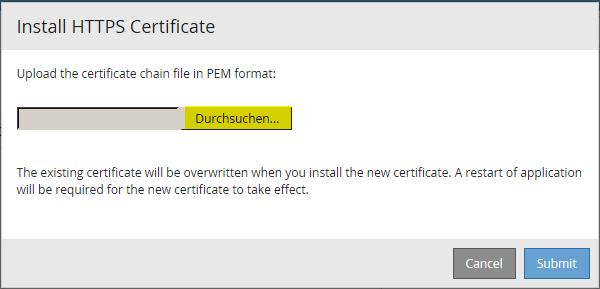
Über „Durchsuchen“ an den Speicherort der gerade erstellten PEM-Datei navigieren und diese anschließend auswählen. Um den Vorgang abzuschließen auf „Submit“ klicken. Nach wenigen Sekunden erscheint eine Erfolgsmeldung. Abschließend ist noch ein Neustart der Appliance notwendig, damit diese Änderung wirksam wird.
Der Ablauf kann auch für den Netapp OnCommand Unified Manager hergenommen werden. Zwar sieht die Weboberfläche etwas anders aus, aber bezogen auf den Austausch des SSL-Zertifikats ist es das Selbe.